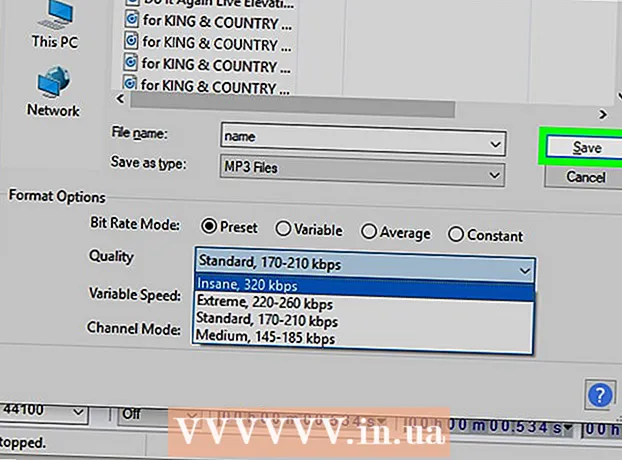Autor:
Laura McKinney
Erstelldatum:
1 April 2021
Aktualisierungsdatum:
1 Juli 2024
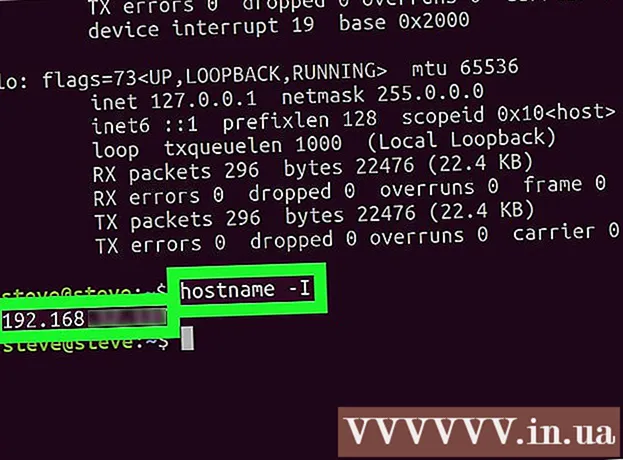
Inhalt
Dieser Artikel zeigt Ihnen, wie Sie eine private und öffentliche IP-Adresse eines Linux-basierten Computers anzeigen.
Schritte
Methode 1 von 2: Finden Sie Ihre öffentliche IP-Adresse
Wissen, wann diese Methode anzuwenden ist. Ihre öffentliche IP-Adresse ist die Information, die Websites und Dienste sehen, wenn Sie von Ihrem Computer aus darauf zugreifen. Wenn Sie über eine Remoteverbindung ohne dasselbe Netzwerk eine Verbindung zu Ihrem Computer herstellen möchten, benötigen Sie eine öffentliche IP-Adresse.

Terminal öffnen. Doppelklicken Sie auf das Terminalanwendungssymbol oder drücken Sie eine Tastenkombination Strg+Alt+T. um ein Terminalfenster zu öffnen.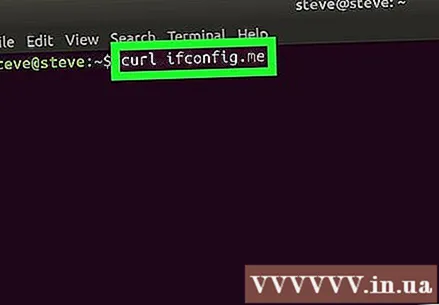
Geben Sie einen öffentlichen IP-Befehl ein. Sie geben Befehle ein locken ifconfig.me Rufen Sie das Terminalfenster auf. Dies ist ein Befehl, um Ihre öffentliche IP-Adresse von einer Website abzurufen.
Drücken Sie ↵ Enter. Dadurch wird der Befehl bereitgestellt.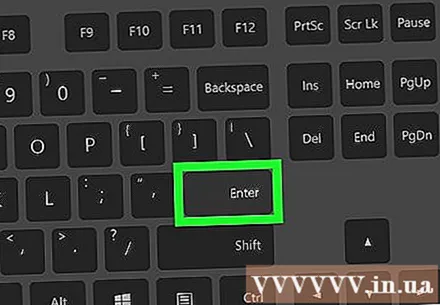

Warten Sie, bis Ihre öffentliche IP-Adresse angezeigt wird. Die unter dem von Ihnen eingegebenen Befehl angezeigte IP-Adresse ist die öffentliche IP-Adresse für Ihr Netzwerk. Werbung
Methode 2 von 2: Finden Sie Ihre private IP-Adresse
Wissen, wann diese Methode anzuwenden ist. Wenn Sie die IP-Adresse Ihres Computers in einem Wi-Fi-Netzwerk suchen möchten (z. B. wenn Sie Ihren Router an Ihren Computer weiterleiten möchten), müssen Sie die private IP-Adresse kennen.
Terminal öffnen. Klicken oder doppelklicken Sie auf das Terminalanwendungssymbol oder drücken Sie eine Tastenkombination Strg+Alt+T. um ein Terminalfenster zu öffnen.
Geben Sie den Befehl "Show IP" ein. Geben Sie eine Bestellung ein ifconfig Rufen Sie das Terminalfenster auf. Hier sind einige weitere Befehle, die Sie ausprobieren können: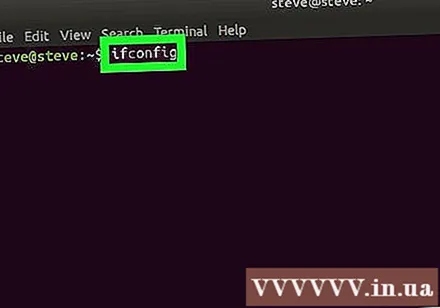
- ip addr
- ip a
Drücken Sie die Taste ↵ Enter. Dadurch wird der Befehl bereitgestellt und die IP-Adressinformationen aller mit dem Netzwerk verbundenen Geräte, einschließlich Ihres Computers, angezeigt.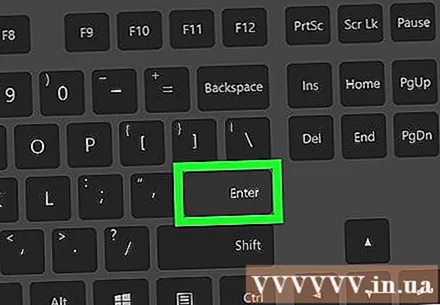
Suchen Sie den Titel des Computers. Die Informationen Ihres Computers werden normalerweise unter der Überschrift "wlo1" (oder "wlan0") rechts neben dem Tag "inet" angezeigt.
Informationen zu privaten IP-Adressen anzeigen. Die IPv4-Adresse wird rechts von der Registerkarte "inet" angezeigt. Dies ist die IP-Adresse des Computers in Ihrem aktuellen Netzwerk.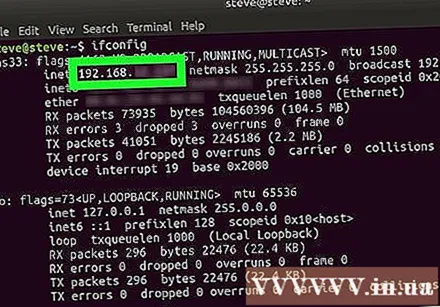
- Sie können die IPv6-Adresse neben dem Tag "inet6" sehen. IPv6-Adressen werden seltener verwendet als IPv4-Adressen.
Versuchen Sie den Befehl "Hostname". Unter einigen Linux-Versionen wie Ubuntu können Sie die IP-Adresse Ihres Computers durch Eingabe eines Befehls anzeigen Hostname -I (Dies ist ein Großbuchstabe "i", kein Kleinbuchstabe "L") und drücken Sie die Taste ↵ Enter. Werbung
Rat
- Eine private IP-Adresse ist eine Nummer, die für Ihren Computer in einem drahtlosen Netzwerk reserviert ist, während eine öffentliche IP-Adresse eine Adresse für Ihr Netzwerk ist.
Warnung
- Vermeiden Sie es, die öffentliche IP-Adresse eines Computers freizugeben.